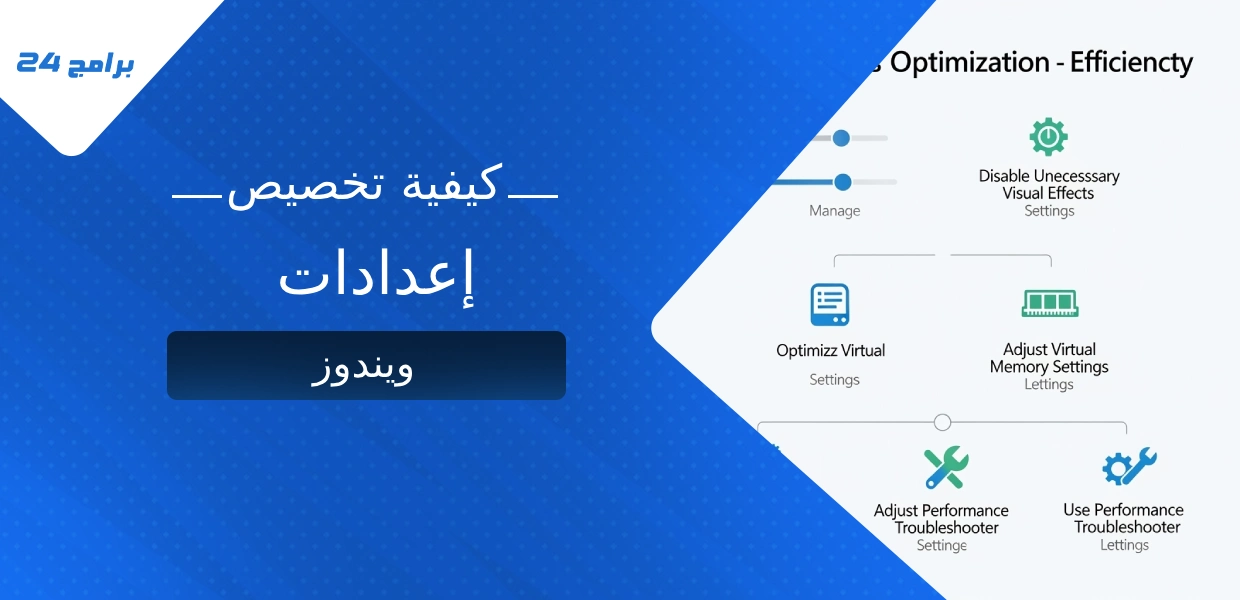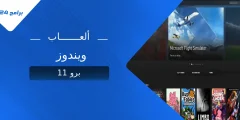يُعد نظام التشغيل ويندوز، بفضل انتشاره الواسع ومرونته العالية، الخيار المفضل لملايين المستخدمين حول العالم، سواء كانوا من المحترفين الذين يعتمدون عليه في أعمالهم اليومية، أو من المستخدمين العاديين الذين يستمتعون بتصفح الإنترنت ومشاهدة المحتوى الترفيهي. ومع ذلك، فإن الإعدادات الافتراضية التي يأتي بها النظام قد لا تكون دائمًا الخيار الأمثل لتحقيق أقصى أداء ممكن، خاصة مع مرور الوقت وتراكم البرامج والملفات. هنا تبرز أهمية فهم كيفية تخصيص إعدادات ويندوز، فهي ليست مجرد عملية تجميلية لواجهة المستخدم، بل هي مجموعة من الإجراءات المدروسة التي تهدف إلى تحرير موارد النظام، وتسريع استجابته، وتحسين تجربة المستخدم بشكل عام. إن إهمال هذه الجوانب قد يؤدي إلى تباطؤ ملحوظ في أداء الجهاز، وزيادة في أوقات التحميل، وربما عدم استقرار النظام في بعض الحالات. يهدف هذا المقال إلى تقديم دليل شامل ومفصل يشرح الخطوات الأساسية والمتقدمة التي يمكن للمستخدم اتباعها لتحسين أداء نظام ويندوز، مع التركيز على التعديلات التي لها تأثير مباشر وملموس على سرعة وكفاءة التشغيل، دون الحاجة إلى خبرة تقنية معقدة. سنتناول جوانب متعددة، بدءًا من إدارة برامج بدء التشغيل، مرورًا بتحسين التأثيرات المرئية، ووصولًا إلى التعامل مع خدمات النظام وتحديثاته، وكل ذلك بهدف تمكينك من استغلال كامل إمكانات جهازك.
الخطوات الأولية في كيفية تخصيص إعدادات ويندوز: برامج بدء التشغيل والتأثيرات المرئية
تعتبر إدارة برامج بدء التشغيل والتأثيرات المرئية من أولى وأهم الخطوات ضمن مساعي فهم كيفية تخصيص إعدادات ويندوز لتحقيق أداء أفضل، وذلك لتأثيرها المباشر والفوري على سرعة إقلاع النظام واستجابته العامة. عند تثبيت العديد من البرامج، يقوم بعضها بإضافة نفسه تلقائيًا إلى قائمة برامج بدء التشغيل، مما يعني أنها تبدأ بالعمل بمجرد تشغيل الكمبيوتر، حتى لو لم تكن بحاجة إليها في تلك اللحظة. هذا الأمر يستهلك جزءًا كبيرًا من موارد النظام الثمينة، مثل المعالج (CPU) والذاكرة العشوائية (RAM)، مما يؤدي إلى بطء ملحوظ في عملية الإقلاع والشعور العام بثقل النظام. للتحكم في هذه البرامج، يمكنك استخدام “إدارة المهام” (Task Manager) في ويندوز، والتي يمكن الوصول إليها بالضغط على Ctrl+Shift+Esc.
انتقل إلى تبويب “بدء التشغيل” (Startup)، وستجد قائمة بالبرامج التي تعمل عند بدء التشغيل مع تقييم لتأثير كل منها على سرعة الإقلاع. قم بتعطيل البرامج غير الضرورية أو تلك التي لا تحتاجها بشكل دائم، مثل برامج التحديث التلقائي لبعض التطبيقات التي يمكنك تحديثها يدويًا، أو مشغلات الوسائط التي لا تستخدمها بانتظام عند بدء التشغيل. كن حذرًا، وتجنب تعطيل البرامج المتعلقة بمكافحة الفيروسات أو برامج تشغيل الأجهزة الأساسية. أما بالنسبة للتأثيرات المرئية، فبينما تضيف لمسة جمالية لواجهة ويندوز، مثل الرسوم المتحركة عند فتح النوافذ وإغلاقها، وتلاشي القوائم، وظلال النوافذ، فإنها تستهلك أيضًا قدرًا من موارد المعالج وبطاقة الرسوميات. يمكنك الوصول إلى إعدادات التأثيرات المرئية من خلال “خصائص النظام” (System Properties)، ثم قسم “الأداء” (Performance).
اختر “ضبط للحصول على أفضل أداء” (Adjust for best performance) لتعطيل كافة التأثيرات، أو قم بتخصيصها يدويًا بإلغاء تحديد التأثيرات التي لا تراها ضرورية. قد يبدو النظام أقل بريقًا، لكنك ستلاحظ تحسنًا في سرعة استجابة النوافذ والقوائم، خاصة على الأجهزة ذات المواصفات المحدودة أو القديمة. هذه التعديلات البسيطة يمكن أن تحدث فرقًا كبيرًا في تجربتك اليومية مع ويندوز.
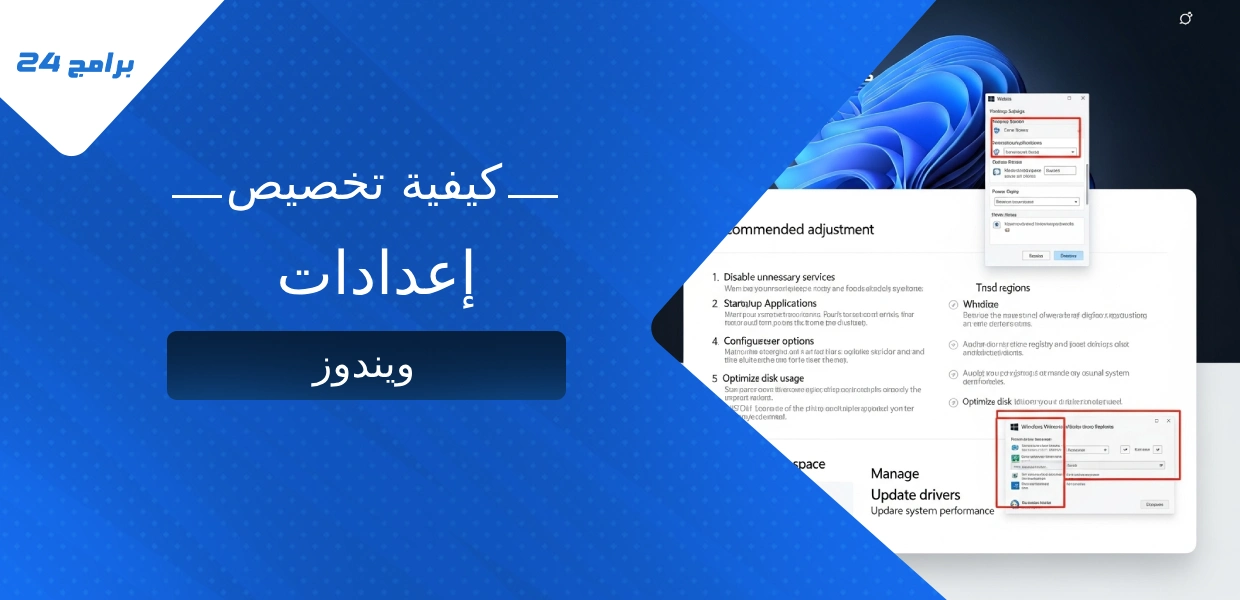
إدارة الطاقة وتنظيف القرص
تعد إدارة خطط الطاقة وتنظيف القرص الصلب بانتظام من الركائز الأساسية التي تساهم بشكل فعال في تحسين سرعة استجابة نظام ويندوز والحفاظ على أدائه العالي على المدى الطويل. يوفر ويندوز خطط طاقة متعددة مصممة لتلبية احتياجات مختلفة؛ فالخطة “المتوازنة” (Balanced) تحاول الموازنة بين الأداء واستهلاك الطاقة، وهي الخيار الافتراضي غالبًا. أما خطة “الأداء العالي” (High Performance)، فتعطي الأولوية القصوى للأداء على حساب استهلاك الطاقة، مما يجعلها مثالية لأجهزة الكمبيوتر المكتبية أو عند تشغيل تطبيقات وألعاب تتطلب موارد نظام مكثفة. على الجانب الآخر، تقلل خطة “موفر الطاقة” (Power Saver) من أداء النظام لزيادة عمر البطارية في الأجهزة المحمولة. يمكنك الوصول إلى هذه الخطط وتخصيصها من خلال “لوحة التحكم” (Control Panel) ثم “خيارات الطاقة” (Power Options). اختيار خطة “الأداء العالي” يمكن أن يوفر دفعة ملحوظة في سرعة المعالج واستجابة النظام، ولكن يجب الانتباه إلى أنها قد تزيد من استهلاك الكهرباء وتقلل من عمر البطارية في اللابتوبات.
بالتوازي مع إدارة الطاقة، يلعب تنظيف القرص الصلب دورًا حيويًا. مع الاستخدام اليومي، تتراكم على القرص ملفات غير ضرورية مثل الملفات المؤقتة، وملفات ذاكرة التخزين المؤقت للمتصفح، ومحتويات سلة المحذوفات، وتقارير الأخطاء. هذه الملفات لا تشغل مساحة تخزين قيمة فحسب، بل يمكن أن تؤدي أيضًا إلى تشتت بيانات الملفات (fragmentation) على الأقراص الصلبة التقليدية (HDD)، مما يبطئ من سرعة الوصول إليها. يوفر ويندوز أداة “تنظيف القرص” (Disk Cleanup) المدمجة التي تساعد في تحديد وحذف هذه الملفات بأمان.
يُنصح بتشغيل هذه الأداة بانتظام، وكذلك استخدام أداة “تحسين محركات الأقراص” (Optimize Drives) التي تقوم بإلغاء تجزئة الأقراص الصلبة (HDDs) وتحسين أداء محركات الأقراص ذات الحالة الصلبة (SSDs) باستخدام أمر TRIM. الحفاظ على مساحة خالية كافية على القرص C (قرص النظام) أمر بالغ الأهمية، حيث يستخدمه ويندوز لملف الترحيل (page file) والعمليات المؤقتة الأخرى. يمكن أن يؤدي امتلاء هذا القرص إلى بطء شديد في النظام. هذه الممارسات، عند تطبيقها بانتظام، تضمن أن نظامك يعمل بسلاسة وكفاءة، مما يعزز فهمك العملي لـ كيفية تخصيص إعدادات ويندوز للحصول على أفضل النتائج.
التحكم في تطبيقات الخلفية وتحديثات النظام
يمثل التحكم الدقيق في التطبيقات التي تعمل في الخلفية وإدارة تحديثات النظام جزءًا لا يتجزأ من استراتيجية كيفية تخصيص إعدادات ويندوز بهدف تقليل استهلاك الموارد غير الضروري وتحسين الأداء العام. العديد من التطبيقات، خاصة تلك المثبتة من متجر ويندوز، تستمر في العمل في الخلفية حتى عند عدم استخدامها بشكل نشط. تقوم هذه التطبيقات بمهام مثل استقبال الإشعارات، والمزامنة، وتحديث البيانات، مما يستهلك موارد المعالج والذاكرة وعرض النطاق الترددي للإنترنت، فضلاً عن استنزاف بطارية الأجهزة المحمولة. يمكن للمستخدمين التحكم في هذه التطبيقات من خلال قائمة “الإعدادات” (Settings)، ثم “الخصوصية” (Privacy)، واختيار “تطبيقات الخلفية” (Background apps).
ستظهر قائمة بكافة التطبيقات التي لديها إذن للعمل في الخلفية، ويمكنك إيقاف تشغيل هذا الإذن بشكل فردي لكل تطبيق لا تحتاج إلى تحديثاته أو إشعاراته المستمرة. على سبيل المثال، قد لا تحتاج تطبيق الطقس أو تطبيق الأخبار للعمل باستمرار في الخلفية إذا كنت تفضل فتحها يدويًا عند الحاجة. يؤدي تقييد هذه التطبيقات إلى تحرير موارد النظام التي يمكن توجيهها نحو التطبيقات التي تستخدمها فعليًا، مما يعزز سرعة الاستجابة. أما فيما يتعلق بتحديثات ويندوز، فعلى الرغم من أهميتها القصوى للحفاظ على أمان النظام وتوفير أحدث الميزات، إلا أن عملية التنزيل والتثبيت التلقائية يمكن أن تحدث في أوقات غير مناسبة، مما يؤثر على أداء الجهاز أو يتسبب في إعادة تشغيل مفاجئة. يوفر ويندوز خيارات لإدارة هذه التحديثات بشكل أفضل. يمكنك ضبط “ساعات النشاط” (Active Hours) لتحديد الأوقات التي تستخدم فيها جهازك عادةً، وبالتالي يتجنب ويندوز إعادة التشغيل خلال هذه الفترات.
كما يمكنك إيقاف التحديثات مؤقتًا لفترة محدودة إذا كنت بحاجة إلى كامل موارد جهازك لمهمة عاجلة. بالإضافة إلى ذلك، يمكن التحكم في “تحسين التسليم” (Delivery Optimization)، وهي ميزة تسمح لجهازك بتنزيل التحديثات من أجهزة كمبيوتر أخرى على شبكتك المحلية أو عبر الإنترنت، وأيضًا مشاركة التحديثات معها. بينما يمكن أن تسرع هذه الميزة عملية التحديث، إلا أنها قد تستهلك عرض النطاق الترددي. يمكنك تقييد هذه الميزة أو تعطيلها إذا كانت تؤثر على سرعة الإنترنت لديك. فهم هذه الإعدادات وتخصيصها يضمن أن تحديثات النظام تتم بطريقة لا تعيق إنتاجيتك أو تستهلك مواردك بشكل مفرط.
تعرف على: شرح كيفية استخدام واجهة ويندوز بشكل أفضل
تحسينات متقدمة: إعدادات النظام، برامج التشغيل، وخدمات النظام
عندما يتعلق الأمر بتحقيق أقصى استفادة من نظام التشغيل، فإن الخوض في بعض التحسينات المتقدمة يصبح ضروريًا، وهذا يشمل إدارة برامج التشغيل، وتكوين الذاكرة الظاهرية، والنظر بحذر في خدمات النظام. هذه الجوانب تمثل مستوى أعمق في فهم كيفية تخصيص إعدادات ويندوز، وتتطلب درجة أعلى من الانتباه:
- برامج التشغيل (Drivers) هي البرامج الوسيطة التي تسمح لنظام ويندوز بالتواصل مع مكونات الجهاز المختلفة مثل بطاقة الرسوميات، بطاقة الصوت، والشبكة. يمكن أن تؤدي برامج التشغيل القديمة أو التالفة إلى مشكلات في الأداء، وعدم استقرار، أو حتى تعطل النظام. بينما يقوم ويندوز أبديت بتحديث العديد من برامج التشغيل تلقائيًا، غالبًا ما تكون الإصدارات المتوفرة مباشرة من مواقع الشركات المصنعة للمكونات (مثل NVIDIA، AMD، Intel) أحدث وأكثر تحسينًا، خاصة لبطاقات الرسوميات. يُنصح بالتحقق دوريًا من هذه المواقع وتثبيت أحدث برامج التشغيل المتوافقة مع جهازك.
- الذاكرة الظاهرية، أو ملف الترحيل (Page File)، هي مساحة على القرص الصلب يستخدمها ويندوز كامتداد للذاكرة العشوائية (RAM) الفعلية عندما تمتلئ. بشكل عام، يقوم ويندوز بإدارة حجم ملف الترحيل تلقائيًا، وهذا هو الإعداد الموصى به لمعظم المستخدمين. ومع ذلك، في بعض الحالات، مثل وجود أقراص متعددة بسرعات مختلفة، قد يرغب المستخدمون المتقدمون في نقل ملف الترحيل إلى أسرع قرص لديهم (يفضل أن يكون SSD) أو تحديد حجم ثابت له إذا كانوا يواجهون مشكلات معينة. يمكن الوصول إلى هذه الإعدادات من خلال “خصائص النظام” (System Properties)، ثم “إعدادات متقدمة” (Advanced system settings)، وضمن قسم “الأداء” (Performance)، انقر على “إعدادات” (Settings)، ثم تبويب “خيارات متقدمة” (Advanced)، وقسم “الذاكرة الظاهرية” (Virtual memory).
- خدمات النظام (System Services) هي برامج تعمل في الخلفية وتوفر وظائف أساسية للنظام والتطبيقات. بينما تعمل معظم هذه الخدمات بشكل ضروري، قد تكون بعض الخدمات غير مطلوبة لجميع المستخدمين ويمكن تعطيلها لتحرير موارد إضافية. ومع ذلك، يجب التعامل مع خدمات النظام بحذر شديد، حيث إن تعطيل خدمة خاطئة يمكن أن يؤدي إلى عدم استقرار النظام أو تعطل بعض وظائفه الأساسية.
- قبل تعطيل أي خدمة، يجب إجراء بحث شامل لفهم وظيفتها وتأثير تعطيلها. يمكن الوصول إلى قائمة الخدمات بكتابة “services.msc” في مربع البحث. هذه التحسينات المتقدمة، عند تطبيقها بشكل صحيح ومدروس، يمكن أن تحدث فرقًا ملموسًا في أداء النظام واستجابته، ولكنها تتطلب دائمًا إجراء نسخ احتياطي للبيانات الهامة وتوخي الحذر.